
المحتوى
- كيفية تشغيل ضوء الليل على السطح برو
- كيفية تشغيل ضوء الليل بسرعة على Surface Pro وإيقاف تشغيله
- محرك الأقراص الصلبة الداخلي Bargate من سيجيت 2 تيرابايت - 59.99 دولارًا
يعدّل جهاز iPhone أو Android جهاز العرض لتحسين صحتك والآن يعمل جهاز Surface Pro أيضًا. طالما أن لديك Fall Windows 10 Creators Update ، يمكنك تشغيل Night Light على Surface Pro.
يعمل ضوء الليل على Surface Pro على تحسين صحتك بجعله أسهل للنوم. أثناء النهار ، تنبعث شاشة جهازك بنفس القدر من الضوء الأزرق. في الليل - أو عندما تخبره - يقلل Night Light من مقدار الضوء الأزرق القادم من الشاشة. تظهر بعض الدراسات أن الأشخاص الذين ينظرون إلى الضوء الأزرق أقل في المساء لديهم وقت نوم أسهل. كلما كان نومك أفضل ، كلما كنت أكثر انتعاشًا.

لكي يعمل Night Light على Surface Pro ، فأنت بحاجة إلى Windows 10. هذا هو تحديث البرنامج الذي قدمته Microsoft لمستخدمي Windows 8 مجانًا. إذا كان لديك Surface Pro أو Surface Pro 2 أو Surface Pro 3 بدون التحديث ، فلن تجد إعداد Night Light الذي تحتاجه. قم بترقية جهازك إلى Windows 10 ، ثم حاول تشغيل الميزة.
قراءة: 56 أفضل تطبيقات ويندوز 10 في عام 2018
كيفية تشغيل ضوء الليل على السطح برو
اضغط أو انقر فوق زر البدء في ال أسفل اليسار زاوية من شاشتك لفتح قائمة ابدأ أو شاشة البدء. إذا كان لديك Surface Pro 3 ، فيمكنك أيضًا استخدام زر Windows على الحافة اليسرى من الشاشة.

قراءة: ما هو ويندوز 10؟
داخل قائمة ابدأ أو شاشة البدء ، انقر فوق أو انقر فوق الإعدادات تحكم في في ال أسفل اليسار ركن. إنه فوق زر الطاقة مباشرة ، ولكن أسفل صورة ملفك الشخصي.
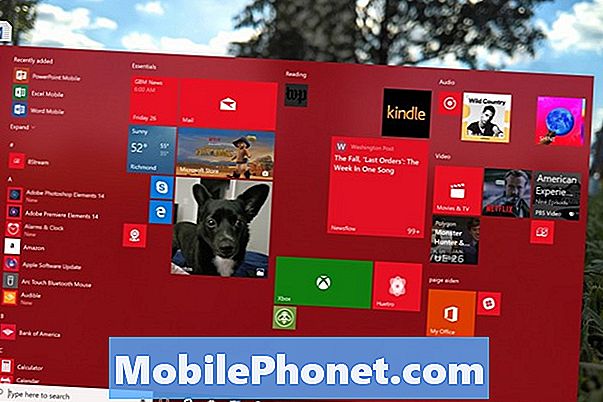
انقر أو اضغط على النظام. إنه رمز الكمبيوتر المحمول في الصف العلوي على اليسار.
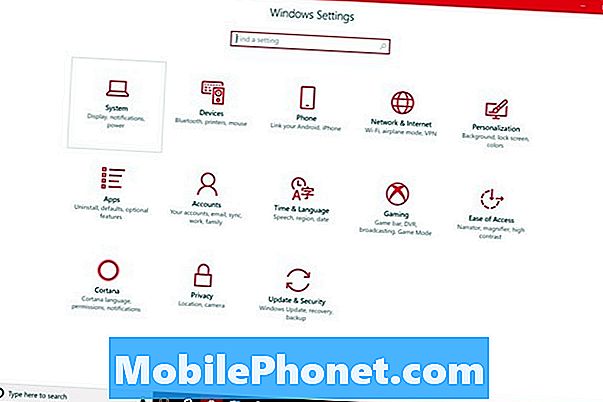
يجب أن يفتح تطبيق الإعدادات منطقة العرض. إعدادات العرض هي المكان الذي تقوم فيه بتغيير دقة جهاز Surface Pro ، سطوع الشاشة والإعدادات الأخرى. لا تقلب مفتاح ضوء الليل في الجزء العلوي من الشاشة. يجب عليك تخصيصه أولاً. اضغط على إعدادات ضوء الليل الرابط أسفل هذا التبديل فقط.

مرحبًا بك في إعدادات Night Light. استخدم شريط التمرير الموجود أعلى الشاشة لتحديد صبغة تغيير جهازك إلى وقت تشغيل Night Light. سيقوم Surface Pro بمعاينة أي إعداد تختاره لبضع ثوان.
بمجرد أن تقرر اللون الذي تريد أن تستخدمه Night Light على Surface Pro ، اقلب جدول شغل.
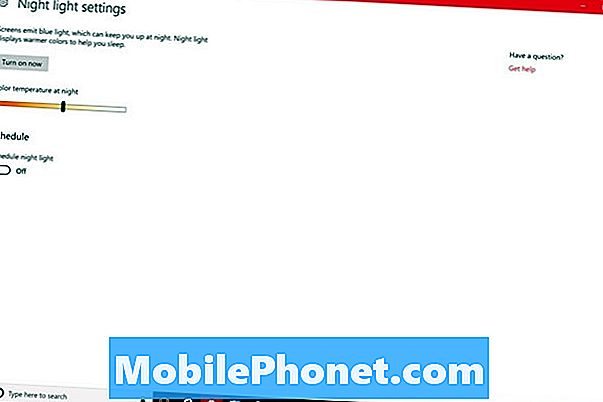
بشكل افتراضي ، سيستخدم Surface Pro موقعك لتحديد وقت تشغيل Night Light. عند غروب الشمس ، سوف يأتي ، وينطفئ عند شروق الشمس. يمكنك ترك Night Light مع هذا الإعداد ، أو إنشاء جدول خاص بك عن طريق النقر على ضبط ساعات اختيار.
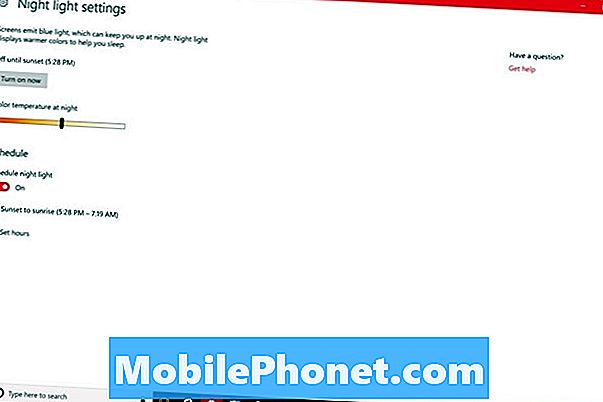
مع ضبط ساعات التشغيل ، يمكنك تحديد متى يتم تشغيل Night Light ومتى يتم تشغيله. هذا الإعداد مخصص للأشخاص الذين لا يحتفظون بساعات عمل منتظمة. انقر أو اضغط على الأوقات لتغييرها.
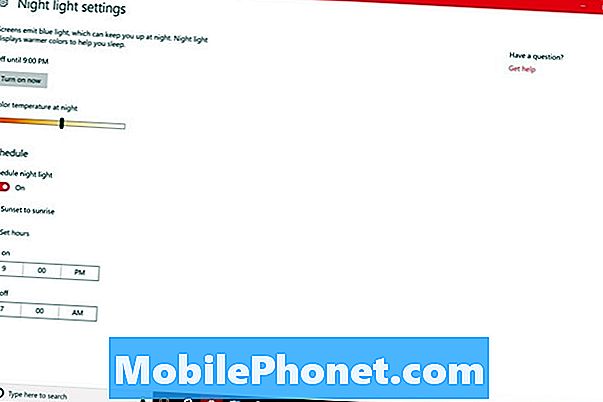
إذا كنت في وضع الكمبيوتر اللوحي ، فانقر فوق الى الخلف زر في الجزء السفلي من الشاشة. إذا كنت تستخدم الماوس ولوحة المفاتيح ، فانقر فوق الى الخلف السهم في أعلى اليسار زاوية شاشتك.
الآن الوجه ضوء الليل التبديل إلى عن طريق النقر أو النقر فوقه.

كيفية تشغيل ضوء الليل بسرعة على Surface Pro وإيقاف تشغيله
حتى مع وجود الجدول الزمني ، هناك أوقات يجب فيها تعطيل Night Light في وقت مبكر أو أحدث مما تفعل عادةً. يستغرق بعض الوقت لمعرفة كيفية تشغيله وإيقافه بسرعة حتى تتمكن من التحكم فيه دون بذل مجهود كبير عندما يحدث ذلك.
لإيقاف تشغيل Night Light من مركز العمل ، انقر فوق رسالة فقاعة في أسفل اليمين زاوية شاشتك. في وضع الجدول ، ضع إصبعك على حق حافة الشاشة وانتقد ببطء إلى اليسار. اضغط على وسعت زر.
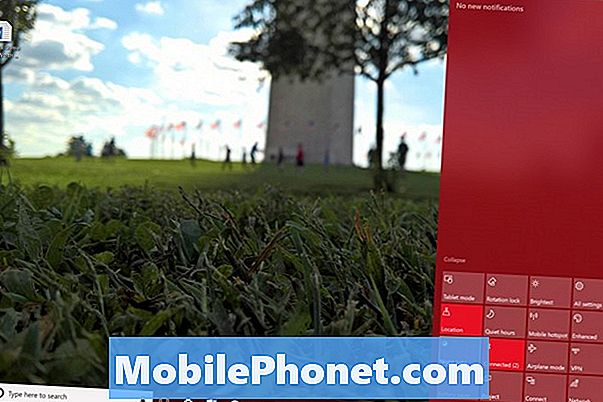
إذا لم يكن "مركز الإجراءات" مناسبًا جدًا لك ، فيمكنك دائمًا العودة إلى منطقة العرض داخل تطبيق "الإعدادات" لتبديل الميزة أو إيقاف تشغيلها.
قراءة: كيفية تشغيل ويندوز 10 الظلام الموضوع
7 أفضل ويندوز 10 محركات الأقراص الصلبة والتخزين الخارجي









